Introducción
Los correos electrónicos automatizados de WooCommerce brindan a los clientes información esencial sobre sus pedidos. Un correo electrónico WooCommerce personalizado y bien diseñado ayuda a establecer la identidad de su tienda, aumenta el conocimiento de la marca y brinda una experiencia atractiva para el cliente.
Utilice correos electrónicos personalizados de WooCommerce para:
- Publicidad Productos relacionados u ofertas especiales.
- Incluya enlaces de pago directo a productos de venta adicional y cruzada.
- Envíe cupones para promover la lealtad de los clientes u ofrecer precios reducidos para retener a los clientes insatisfechos.
- Facilite que los clientes se pongan en contacto con el servicio de asistencia si necesitan ayuda.
Descubra cómo personalizar los correos electrónicos de WooCommerce y convertirlos en una valiosa herramienta de promoción.
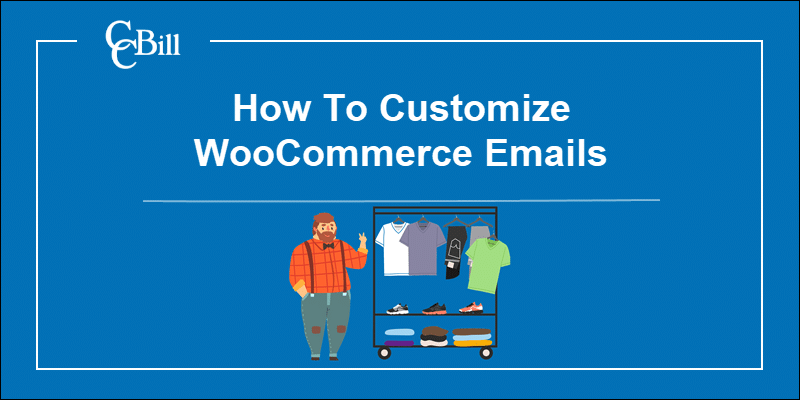
Cómo editar correos electrónicos predeterminados de WooCommerce
Los correos electrónicos predeterminados de WooCommerce tienen un diseño simplista que transmite claramente los detalles básicos de la transacción. Este correo electrónico impersonal sirve como un registro que informa a los clientes de eventos importantes relacionados con su compra o suscripción.
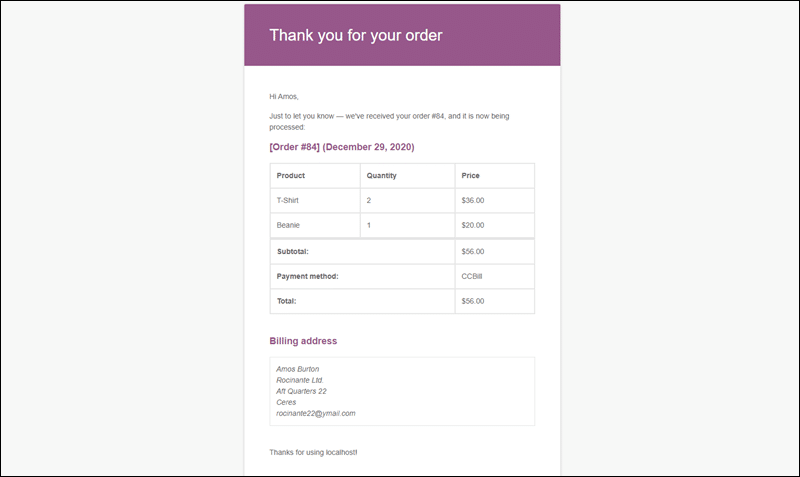
Para administrar y editar correos electrónicos transaccionales en WooCommerce:
1. Seleccionar Ajustes existentes Menú de WooCommerce.
2. Acceder al Emails .
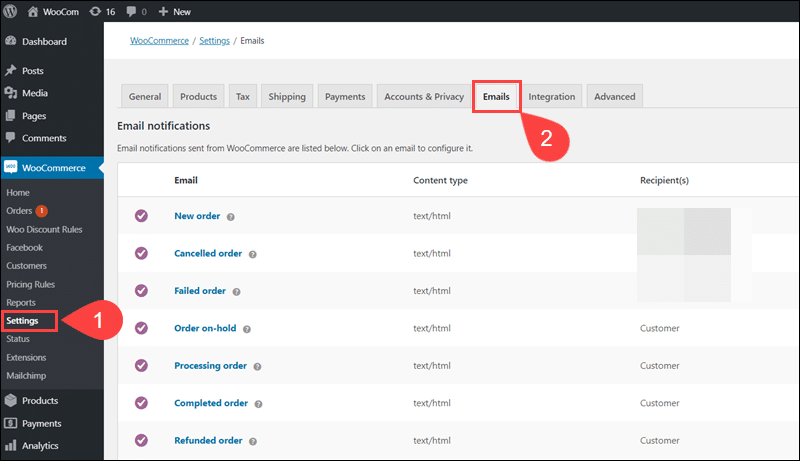
3. Utilice el Plantilla de correo electrónico sección para editar elementos visuales de todos los correos electrónicos, como encabezados, pies de página, color de texto, color de fondo, etc.
4. Hacer clic en tipos de correo electrónico individuales, por ejemplo, Cuenta nueva, para administrar elementos para ese tipo de correo electrónico.
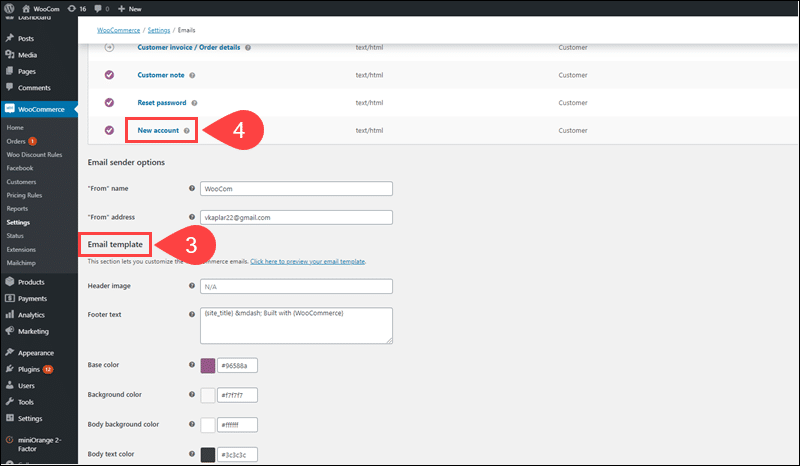
5. Usted puede habilitar deshabilitar el correo electrónico, edite el Asunto, el encabezado del correo electrónico y agregue contenido textual.
6. los Plantilla HTML La sección proporciona información vital para los desarrolladores que buscan codificar plantillas de correo electrónico personalizadas.
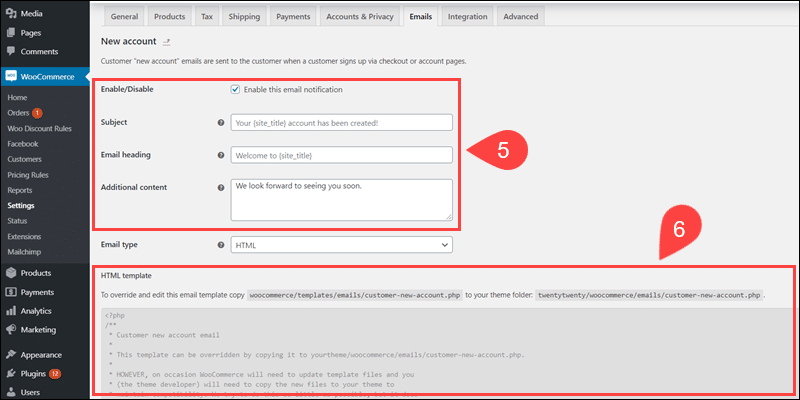
Los usuarios no técnicos pueden utilizar complementos de personalización de correo electrónico para rediseñar por completo los correos electrónicos predeterminados de WooCommerce.
Edite correos electrónicos con Decorator - Personalizador de correo electrónico de WooCommerce
La Decorador - Personalizador de correo electrónico de WooCommerce es un gratuita,, complemento de personalización de correo electrónico de código abierto. No tiene capacidades de arrastrar y soltar, pero puede usar este complemento para editar elementos visuales básicos de los correos electrónicos de WooCommerce.
Para hacerlo:
1. Instale y Activar las Decorador - Personalizador de correo electrónico de WooCommerce .
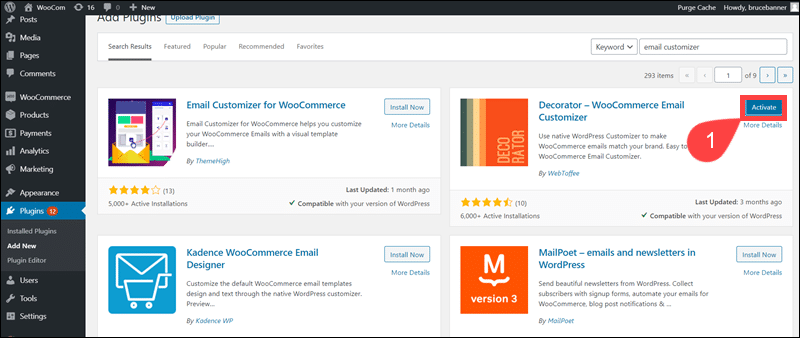
2. Seleccione Ajustes opción dentro del menú de WooCommerce.
3. Abre el Emails .
4. Haga clic en el Decorador abierto opción en la parte inferior de la página.
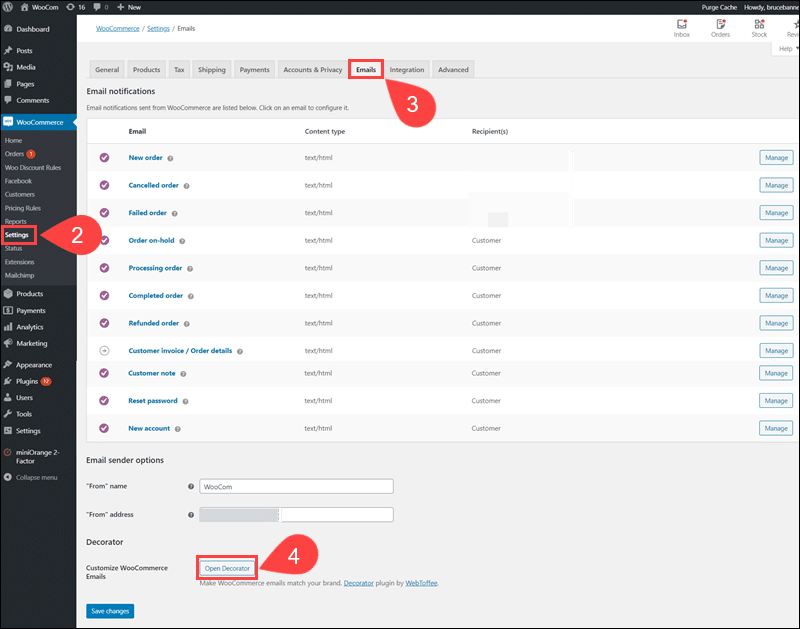
5. Utilice el panel Decorador para cambiar el estilo del encabezado y pie de página, agregar imágenes personalizadas, aplicar diferentes estilos de encabezado, color de texto y fuente.
6. Hacer clic en Publicar para aplicar los cambios.
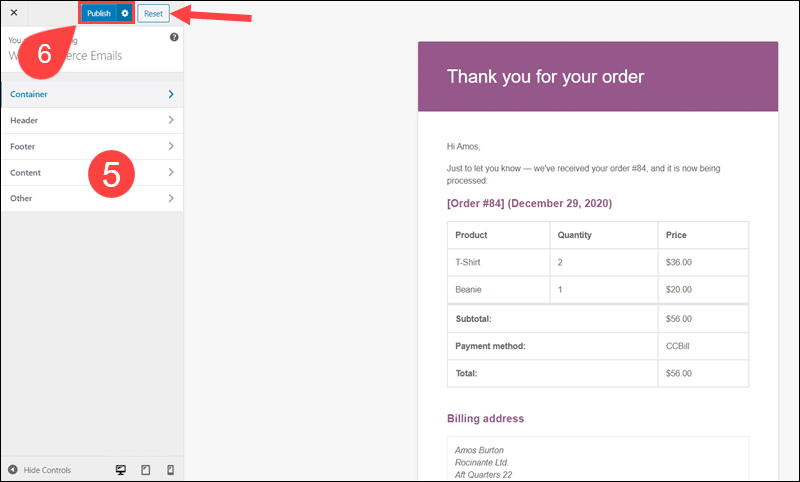
La Reanudar El botón permite a los usuarios volver a la versión de correo electrónico predeterminada y comenzar de nuevo si es necesario.
Personalizador de correo electrónico de arrastrar y soltar de Flycart
La opción de arrastrar y soltar elementos hace que la creación de plantillas de correo electrónico sea más eficiente.
La mayoría de los complementos se enfocan en editar encabezados, pies de página y realizar cambios cosméticos menores. La Personalizador de correo electrónico de arrastrar y soltar de Flycart le permite realizar cambios radicales en los correos electrónicos predeterminados de WooCommerce.
En el momento de redactar este artículo, la licencia anual para Personalizador de correo electrónico de arrastrar y soltar cuesta $ 49.
Una vez que instale y active el Personalizador de correo electrónico de arrastrar y soltar enchufar:
1. Seleccionar Personalizador de correo electrónico de WooCommerce para acceder al creador de plantillas de correo electrónico.
2. Elija un tipo de correo electrónico para editar en el menú desplegable.
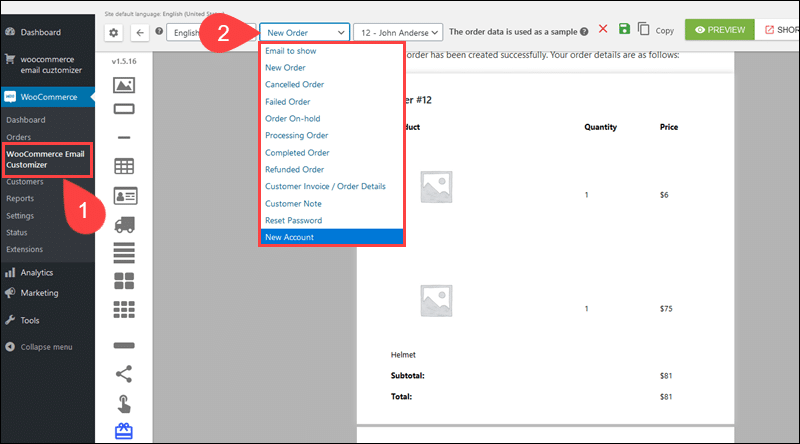
3. Seleccione un correo electrónico existente para que sirva como ejemplo de vista previa.
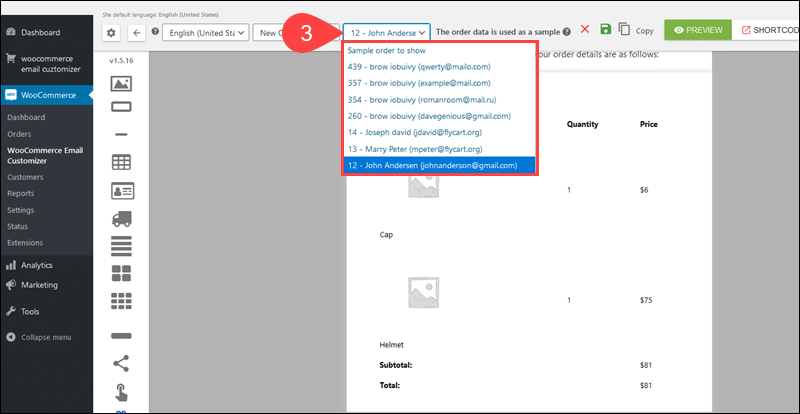
4. Utilice el iconos en el panel izquierdo para arrastrar elementos a la plantilla. Agregue un logotipo, imágenes, cuadros de texto editables, íconos sociales, botones de URL en los que se puede hacer clic y otros componentes.
5. Al seleccionar un elemento dentro de la plantilla, aparece un panel en el lado derecho que le permite Edite completamente el contenido dentro de cada elemento.
6. los Shortcodes pestaña contiene una lista de todos los marcadores de posición de WooCommerce y sus descripciones. Insertar marcadores de posición en plantillas le ayuda a automatizar los procesos de la tienda.
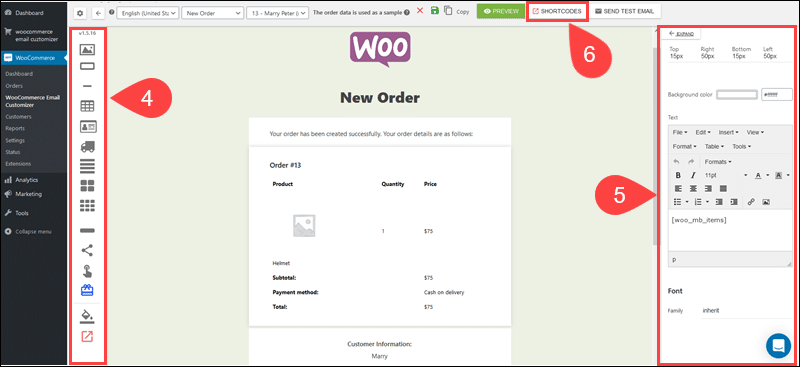
Nota: Aprende cómo usar Códigos cortos de WooCommerce para administrar fácilmente su tienda de comercio electrónico.
7. Inserte cupones en correos electrónicos para mejorar la retención de clientes y promover programas de lealtad. Para obtener resultados óptimos, combine esta funcionalidad con otros complementos que agilizan las conversiones del carrito y analizan el comportamiento del cliente.
8. Una vez que esté satisfecho con el diseño del correo electrónico, haga clic en el guardar icono para guardar la plantilla.
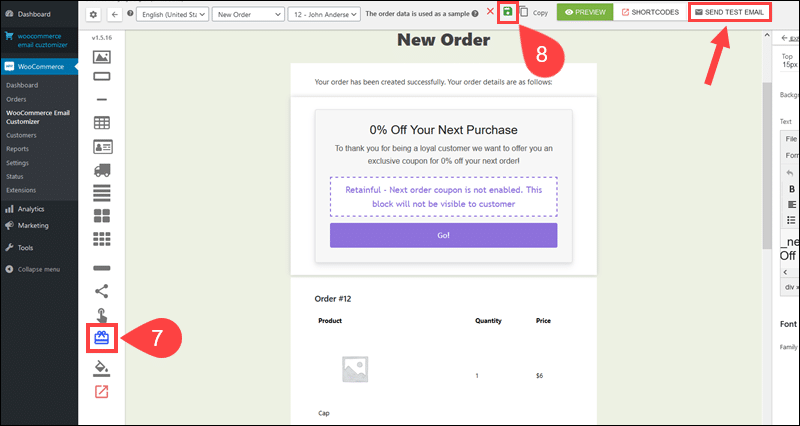
Ingrese al Enviar correo electrónico de prueba opción para confirmar que todos los elementos y marcadores de posición dentro de la plantilla funcionan correctamente.
Personalización a través del personalizador de correo electrónico de WooCommerce
La Personalizador de correo electrónico WooCommerce desarrollado por WooCommerce es un complemento nativo que garantiza confiabilidad y compatibilidad. Al momento de escribir el artículo, el costo del complemento $ 79 anualmente +XNUMX%commission de ventas, incluido el soporte de productos.
El complemento tiene un sistema de edición visual de arrastrar y soltar incorporado y no requiere conocimientos de codificación. Los cambios son visibles en tiempo real, lo que simplifica considerablemente el proceso de edición.
Una vez que instale y active el Personalizador de correo electrónico de WooCommerce:
1. Acceda al menú de WooCommerce y haga clic en Ajustes.
2. Seleccione Emails .
3. Desplázate hacia abajo hasta Personalizador de correo electrónico sección y clic Personalizar.
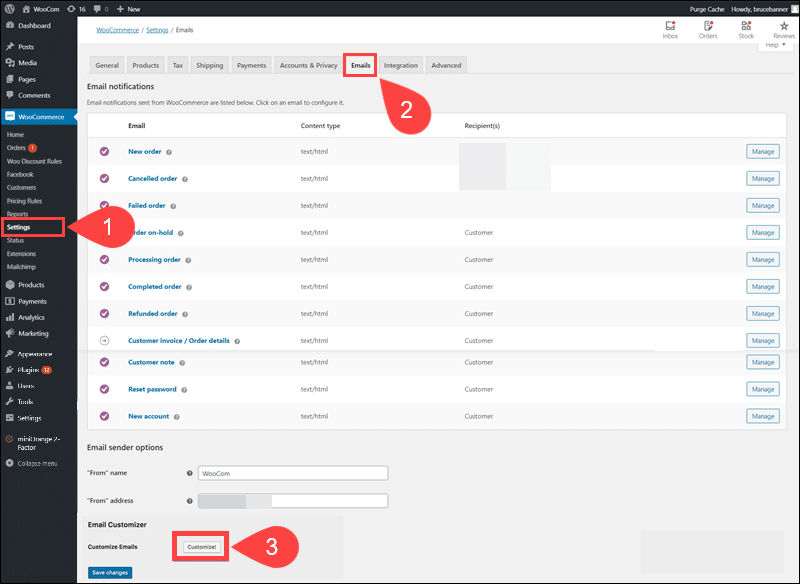
4. Utilice el creador de correo electrónico para personalizar el diseño del correo electrónico.
5. Hacer clic en Guardar y publicar para aplicar los cambios.
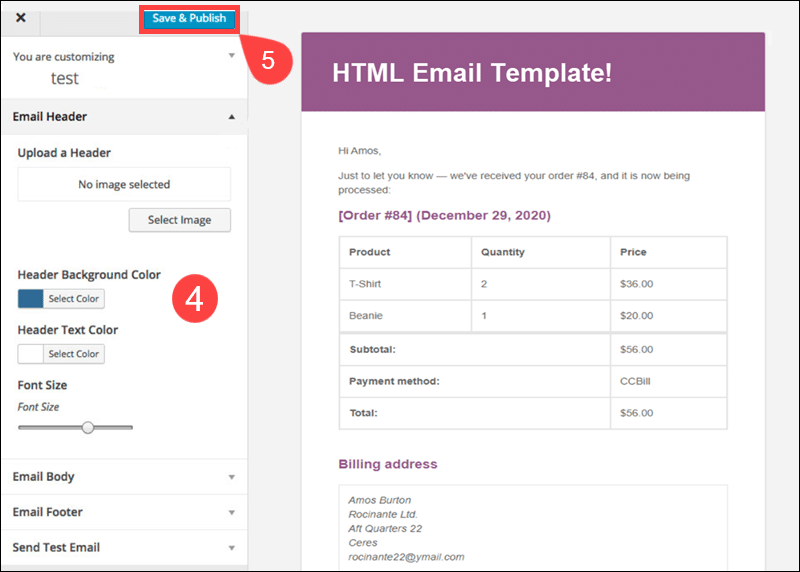
El Personalizador de correo electrónico de WooCommerce solo se ocupa de los aspectos visuales del diseño del correo electrónico y no admite la personalización del contenido textual del correo electrónico. Esta limitación puede evitar que se dé cuenta de todo el potencial que los correos electrónicos personalizados pueden aportar a su negocio.
Si planea realizar solo ediciones visuales y crear correos electrónicos con un estilo minimalista, el Personalizador de correo electrónico de WooCommerce es una opción sensata.
Plantilla de correo electrónico personalizada
Los usuarios con habilidades de codificación avanzadas pueden anular las plantillas predeterminadas de WooCommerce, editar y cargar diseños de plantillas únicos en los directorios de WooCommerce.
Encontrar y editar plantillas de correo electrónico
Los archivos de plantilla de correo electrónico de WooCommerce se encuentran en el wp-content / plugins / woocommerce / templates / emails / directorio.
Para localizar archivos de plantilla para tipos de correo electrónico individuales:
1. Hacer clic en Ajustes existentes WooCommerce .
2. Acceder al Emails .
3. Seleccione tipo de notificación por correo electrónico quieres editar
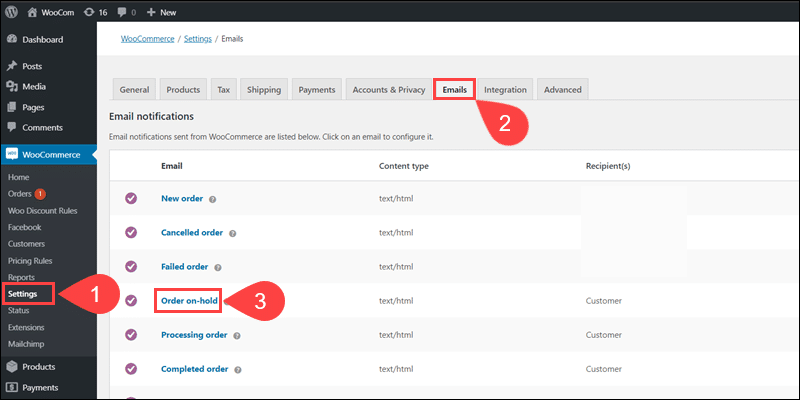
4. los Plantilla de correo electrónico La sección muestra la ruta al archivo de plantilla de correo electrónico.
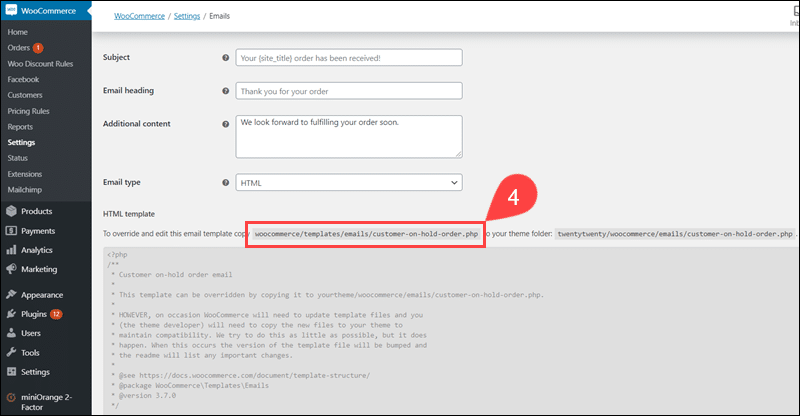
5. Utilice un cliente FTP para acceder al servidor del sitio web.
6. Copie la plantilla existente en el wp-content / themes /nombre-de-tu-tema/ woocommerce / emails /plantilla-nombre-archivo.php. Cree un nuevo directorio si aún no existe.
Copiar el archivo a la carpeta del tema anula la plantilla predeterminada y le permite editar su contenido. Las actualizaciones de WooCommerce pueden interferir con la configuración personalizada del correo electrónico, lo que le obliga a repetir este proceso para cada plantilla. Anular y personalizar el estilos-de-email.php el archivo es más eficiente.
CSS personalizado
El CSS predeterminado para los correos electrónicos de WooCommerce se encuentra dentro del estilos-de-email.php expediente. Para editar el estilos-de-email.php archivo:
1. Copie el wp-content / plugins / woocommerce / templates / emails /estilos-de-email.php presentar a la wp-content / themes / your-theme-name / woocommerce / emails / directorio.
2. Edite la copia agregando bloques CSS personalizados antes del final etiqueta.
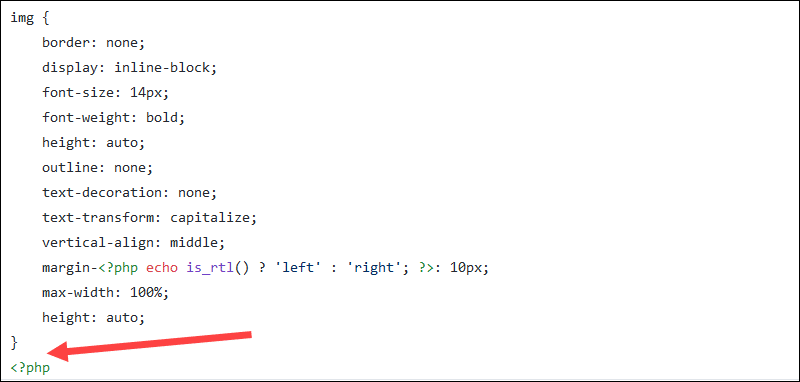
Intentando agregar contenido entre la apertura y cierre ?> Las etiquetas se recomiendan solo para usuarios con experiencia en PHP. Si una actualización de WooCommerce afecta al archivo personalizado, puede repetir el mismo proceso.
Personalización condicional con filtros y ganchos de acción
la columna Acción y Filtrar Los ganchos le permiten insertar código PHP personalizado dentro de los archivos de plantilla existentes. Añadiendo fragmentos de código al functions.php archivo en la carpeta del tema wp-content / themes / nombre-de-tu-tema / directorio, puede conservar las personalizaciones incluso si WooCommerce actualiza su CSS.
Por ejemplo, use el woocommerce_email_footer ($ correo electrónico) actionhook para agregar contenido personalizado encima del pie de página del correo electrónico:
<?php
add_action ( 'woocommerce_email_footer', 'mm_email_footer', 10, 2 );
function mm_email_footer( $email ) { ?>
<p><?php printf( __( 'Thanks for your purchase! Let us know what you think of the product using this link: %2^s', 'yoursite' ), get_bloginfo( 'name', 'display' ), '<a href="' . get_permalink( wc_get_page_id( 'shop' ) ) . '">' . __( 'Shop', 'yoursite' ) . '</a>' ); ?></p>
<?php
}Filtrar los ganchos anulan las etiquetas y los marcadores de posición de los campos existentes. Usando un filtrar para agregar o editar contenido al existente <em>woocommerce_email_styles</em> CSS, por ejemplo, evita que las actualizaciones de WooCommerce afecten sus personalizaciones.
add_filter( 'woocommerce_email_styles', 'mm_add_custom_woocommerce_email_styles', 10, 1 );
function mm_add_custom_woocommerce_email_styles( $css, $email ) {
return $css . '
.address {
background-color: blue;
font-weight: italic;
}
';
}La $ correo electrónico El parámetro con el ID del valor de correo electrónico (new_order, cancel_order, etc.) le permite adjuntar modificaciones para tipos de correo electrónico individuales.
Conclusión
Ahora sabe cómo personalizar los correos electrónicos de WooCommerce y crear mensajes enfocados y únicos orientados al cliente.
Los correos electrónicos personalizados le ayudan a establecer una comunicación personalizada y a mantener una identidad visual coherente durante todo el proceso de compra. Sus clientes percibirán estos correos electrónicos como una extensión natural de sus productos y servicios.
Los clientes abandonan regularmente las páginas de pago que son difíciles de navegar, requieren demasiada información o no brindan suficiente orientación sobre el proceso de compra. Aprender como personalizar la página de pago de WooCommerce para reducir la tasa de abandono.
